时间:2022-10-29 12:00
最近有不少小伙伴表示想要在win10桌面添加便签却找不到这个功能,也不会操作怎么添加。别着急,针对这个问题,小编为小伙伴们带来了关于windows10桌面添加便签的具体操作办法。
windows10添加桌面便签的方法:
1、在桌面底部任务栏鼠标右键,点击显示”window lnk 工作区“按钮。

2、然后会在右下角时间旁边多一个笔的符号,点击,弹出window lnk 工作区,里面就有便签了。
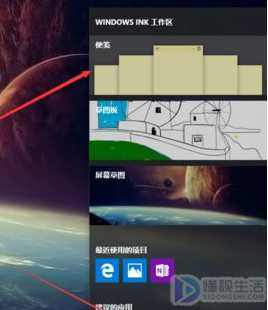
3、打开便签之后会全屏变暗,点击右上角关闭按钮即可。
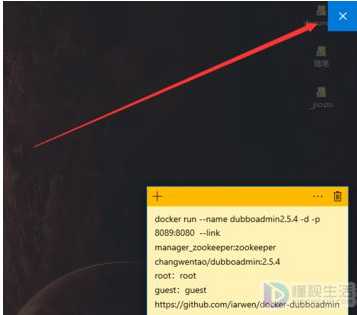
4、点击设置,里面可以设置便签以不颜色显示,以便于区分不同的笔记。
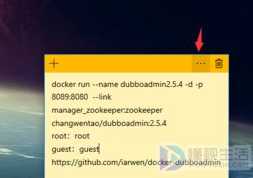
5、但是提供的颜色有限,只有几个可以选择。

6、新建便签和删除便签直接点击上面的加号和叉叉即可。
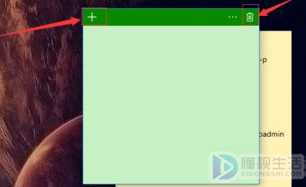
7、还有一种打开便签的方法就是,点击小娜搜索note,就可以看到便签了。
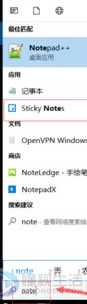
8、为了方便下次打开,可以右键便签,固定到任务栏上即可。
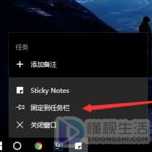
好了,只要按照上述操作步骤进行设置之后,就可以在windows10桌面添加便签啦,是不是很简单。

原神渌化池副本开启方法分享 绿化池副本如何开启
2022-11-16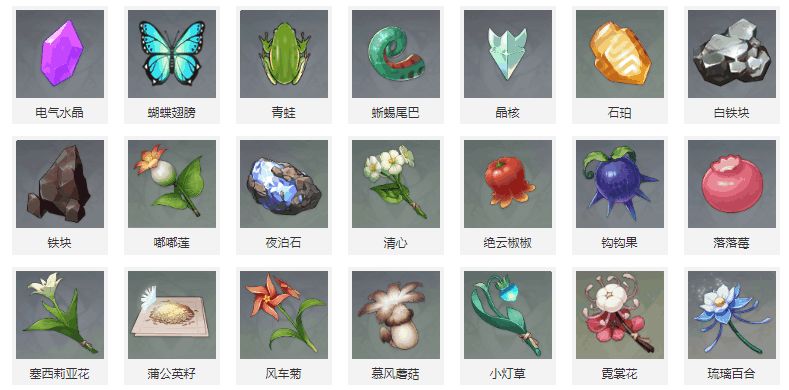
原神矿石采集指南 公测版各类矿石分布一览_矿石分类
2022-11-16
《NBA2K21》全终结徽章能力一览 效果分享_<span>冲筐大师</span>
2022-11-16
《骑马与砍杀2》1.5版本MOD推荐 优质实用MOD列表_必装前置MOD
2022-11-16
原神公测版旅行者风、岩能力解析 主角等于全能?_风元素-风窝剑
2022-11-16
原神仙跳墙食谱获取攻略 峰顶机关解密流程
2022-11-16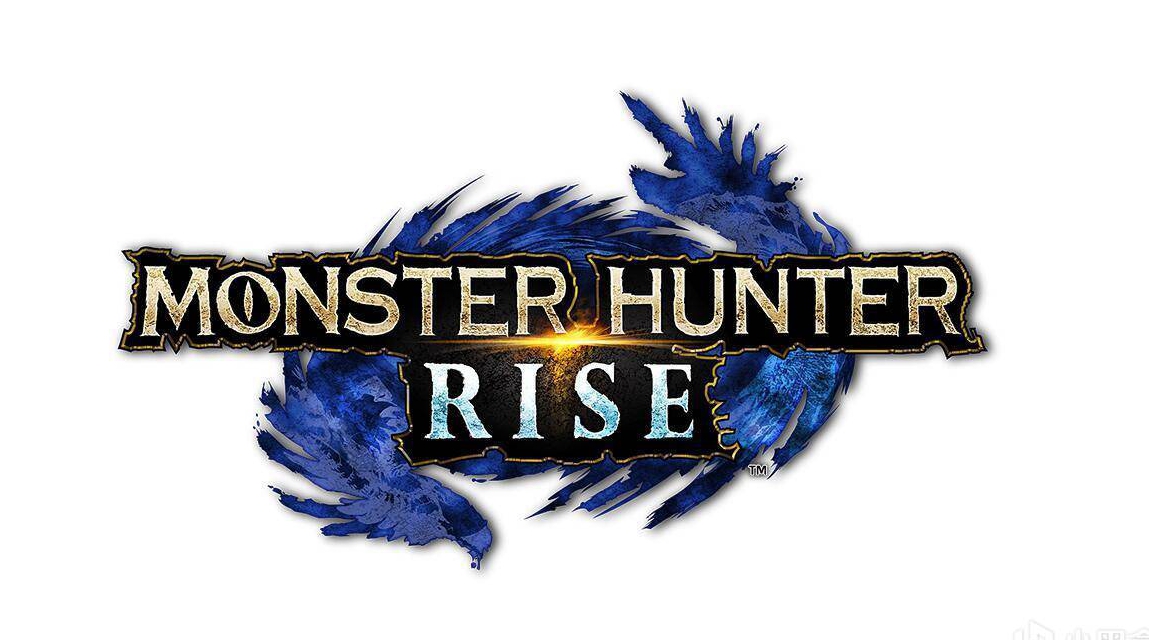
怪物猎人RSIE豪华版预购奖励分享 豪华版包含内容一览
2022-11-16
方舟生存进化全交通工具代码汇总 机械交通工具代码分享_Wooden Raft
2022-11-16